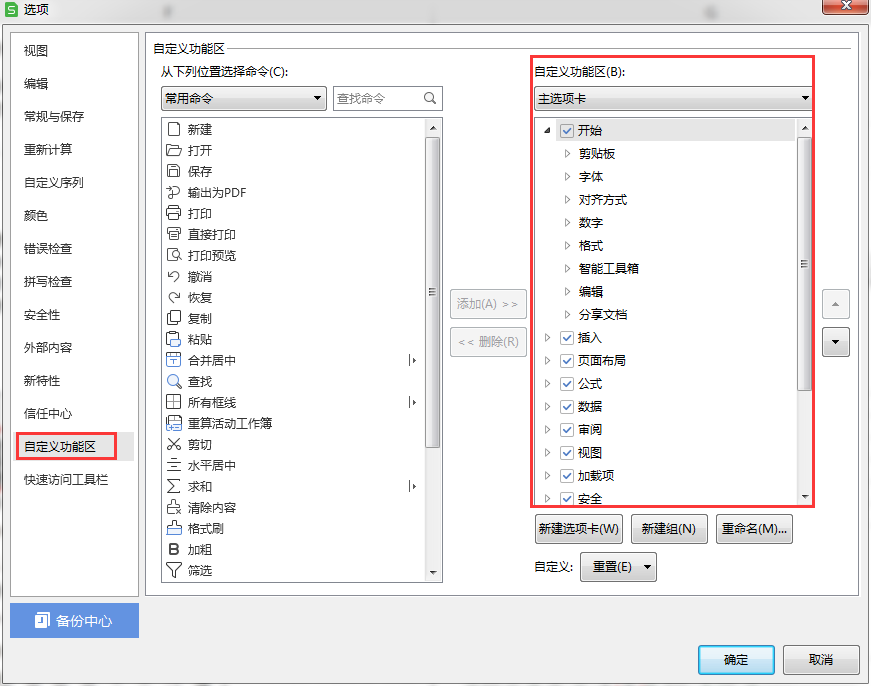Excel2010中按照自定義的序列進行排序而不是首字母順序(在Excel中可以按照自定義的序列進行排序)
對員工進行排序操作,按照學歷:本科>大專>高中>初中>小學進行。如果直接按照Excel里面的學歷排序可結果依然是按照首字母順序進行排序的,并不是我們想要的結果。面對這個問題,我們可以自定義排序序列,下面有個不錯的教程,另外整理了一些與之相關的問題,希望對大家有所幫助。
問:Excel中自定義序列排序如何設置?為什么結果會受到字母排序或筆劃排序的影響?
答:在Excel中是不可以按照筆畫或字母排序的,如想按照自己的要求來排序,必須自己先設置好要求。選擇“工具”菜單→選項→自定義序列(在每添寫一個要求時必須按回車間隔)然后單擊添加。當自定義序列設置完后,選擇“數據”菜單→排序,在彈出對話框中選擇下方的“選項”,然后在對話框中“自定義排序次序”選擇剛才已設置好的要求確定就可了。
①如下圖所示,要將人員按照學歷順序進行排序,我們都知道,本科>大專>高中>初中>小學,但是直接按照學歷排序是不是這樣的結果呢?我們試驗看看,單擊菜單欄--數據--排序。

②彈出排序對話框,主要關鍵字設置為學歷,確定。
③看到結果,并不是本科>大專>高中>初中>小學這個順序。而是按照首字母的順序來排列的。
④為了解決這個問題,我們只能自定義序列,單擊次序里的小箭頭,選擇自定義序列。
⑤輸入序列,輸入一個空一行,如下圖所示,輸入完畢添加。
⑥再來看看結果,就按照本科>大專>高中>初中>小學的順序進行排列了。
版權聲明:本文內容由網絡用戶投稿,版權歸原作者所有,本站不擁有其著作權,亦不承擔相應法律責任。如果您發現本站中有涉嫌抄襲或描述失實的內容,請聯系我們jiasou666@gmail.com 處理,核實后本網站將在24小時內刪除侵權內容。
版權聲明:本文內容由網絡用戶投稿,版權歸原作者所有,本站不擁有其著作權,亦不承擔相應法律責任。如果您發現本站中有涉嫌抄襲或描述失實的內容,請聯系我們jiasou666@gmail.com 處理,核實后本網站將在24小時內刪除侵權內容。